Quels répertoires sur le lecteur c peuvent être supprimés
Répertoires pouvant être supprimés dans le lecteur c : 1. Les fichiers et répertoires du répertoire "UsersPublic" peuvent être supprimés ; 2. Les fichiers et répertoires du répertoire "WindowsTemp" peuvent être supprimés ; répertoires sous le répertoire "WindowsSoftwareDistributi". Les fichiers et répertoires peuvent être supprimés.

Répertoires pouvant être supprimés dans le lecteur C
1. c drive Ouvrez le dossier « Utilisateurs » ; cliquez sur « Public » dans le dossier contenant des fichiers personnels ou publics.
C:UsersPublic
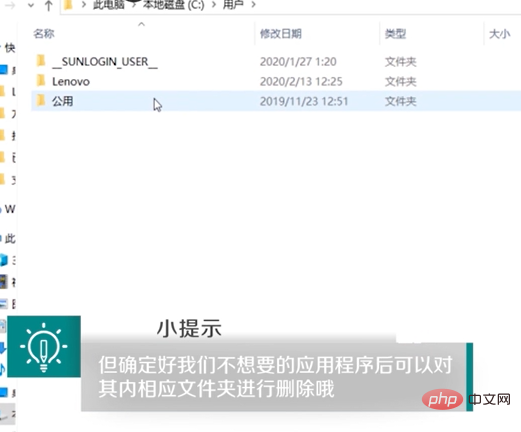
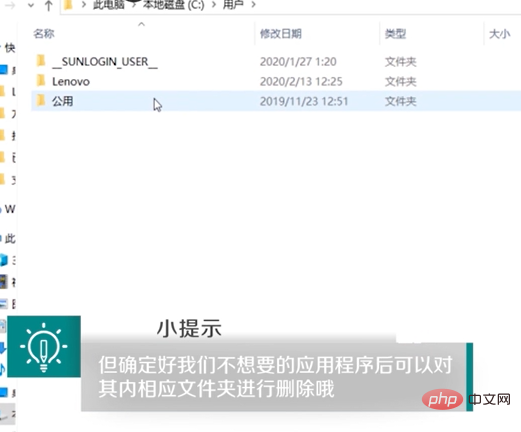
Choisissez de supprimer les fichiers si nécessaire.
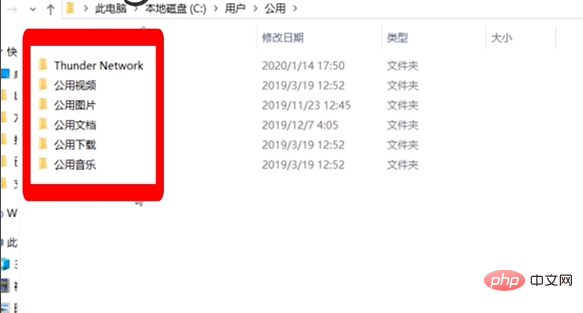
2. Cliquez pour ouvrir le dossier « Windows » dans le lecteur C ; cliquez sur le dossier « Temp », qui contient les fichiers système temporaires qui peuvent être supprimés.
C:WindowsTemp
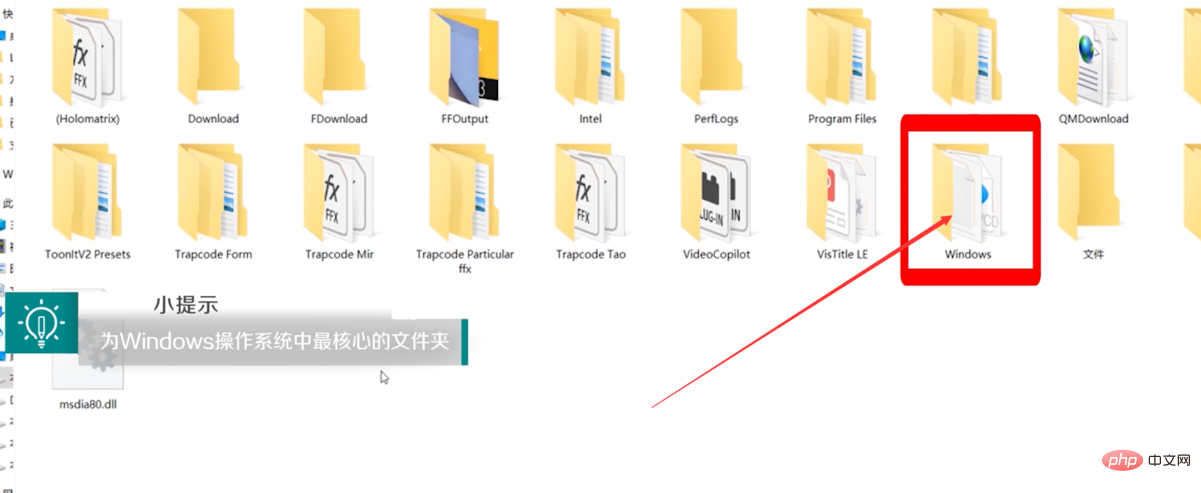
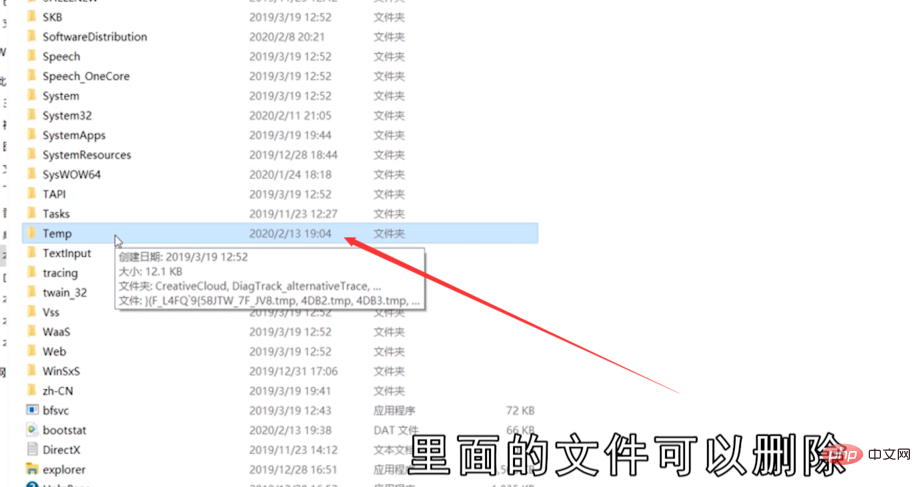
3. Sélectionnez le dossier "Windows" SoftwareDistribution" ; cliquez sur le dossier "Télécharger", qui contient le fichier de mise à jour temporaire téléchargé et peut être supprimé.
C:WindowsSoftwareDistributionDownload
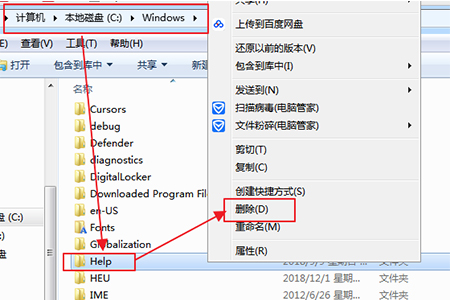
Informations étendues :
Le lecteur C est généralement l'emplacement d'installation du système. Généralement, les fichiers sont très importants et ne peuvent pas être supprimés. Mais nous pouvons supprimer les fichiers d'aide de Windows ou les fichiers de sauvegarde, ou supprimer les fichiers inutiles analysés par un logiciel de nettoyage, etc.
Le lecteur C est généralement l'emplacement d'installation du système. Après une longue période, la mémoire du lecteur C s'y trouve. sera de moins en moins, et la vitesse de fonctionnement du système sera affectée. Nous pouvons supprimer les fichiers inutiles du lecteur C grâce à certaines méthodes. Nous pouvons les supprimer manuellement ou utiliser un logiciel d'optimisation pour nettoyer les fichiers indésirables.
(1) Ouvrez le gestionnaire de ressources et accédez à "C:WindowsHelp". Il s'agit généralement du fichier d'aide de Windows. Vous pouvez supprimer tous les fichiers qu'il contient. Cliquez avec le bouton droit sur le dossier d'aide. cliquez sur le menu qui apparaît. Sélectionnez Supprimer.
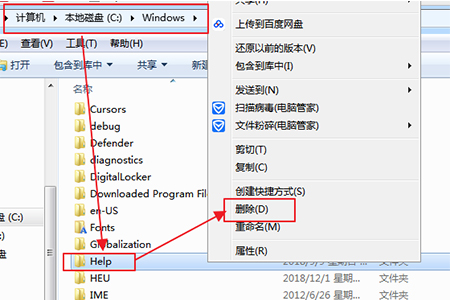
(2) Ouvrez le gestionnaire de ressources et localisez "C:WindowswinsxsBackup". Il s'agit généralement du fichier de sauvegarde Windows. Vous pouvez supprimer tous les fichiers qu'il contient. Dossier de sauvegarde, sélectionnez "Supprimer" dans le menu contextuel qui apparaît.
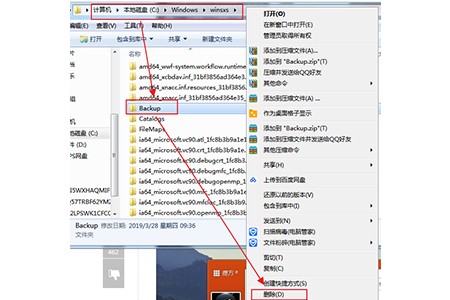
(3) Bien sûr, certains fichiers peuvent être supprimés. Vous pouvez les supprimer vous-même ou utiliser un logiciel d'optimisation pour les supprimer. Ouvrez le logiciel Rubik's Cube, comme indiqué sur l'image, recherchez l'outil "Clean Master" dans l'application.
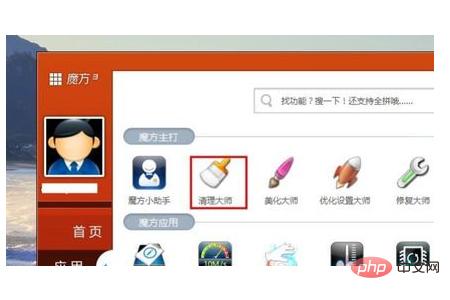
(4) Après ouverture, passez à l'onglet « Système amincissant » dans la barre de navigation supérieure, puis cliquez sur le bouton « Analyse du disque système » dans le coin inférieur gauche. de l'interface pour commencer à analyser la plaque système. Une fois l'analyse terminée, vous pouvez sélectionner les éléments à supprimer en cochant les cases.
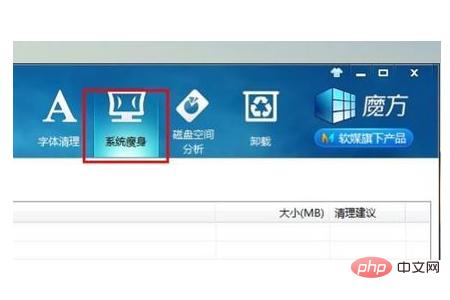
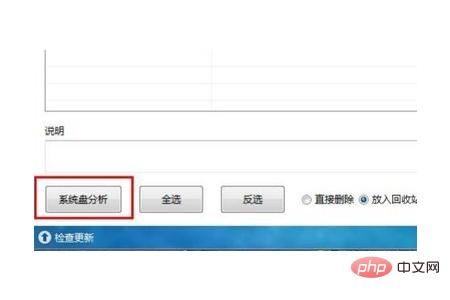
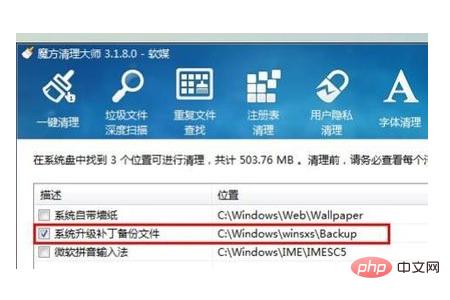
(5) Après avoir sélectionné les éléments à supprimer, dans le "Clean Master" interface Cliquez sur le bouton "Système Minceur" dans le coin inférieur droit pour commencer à nettoyer les éléments sélectionnés. Vous pouvez le supprimer directement dans la corbeille ou le supprimer directement.
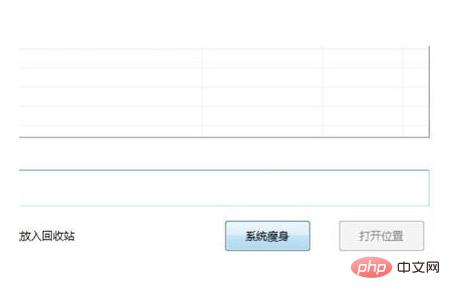
(6) Basculez vers l'onglet "Nettoyage en un clic" dans l'interface "Clean Master", puis cliquez sur le bouton "Démarrer l'analyse" dans le coin inférieur droit de cette interface pour commencer à analyser les fichiers indésirables, comme le montre la figure, 6,77 millions de fichiers indésirables ont été analysés.
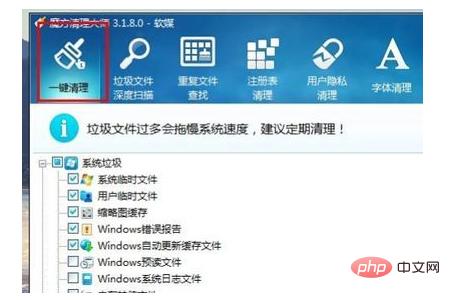
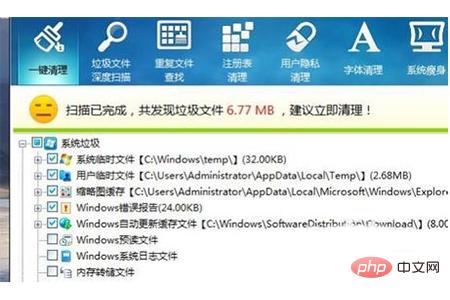
(7) Une fois l'analyse terminée, cliquez sur le bouton « Nettoyer » dans le coin inférieur droit de l'interface, et le programme Rubik's Cube « Nettoyage en un clic » nettoiera automatiquement les 6,77 millions de fichiers indésirables qui viennent d'être analysés. Comme le montre l'image, les fichiers indésirables ont été nettoyés avec succès.
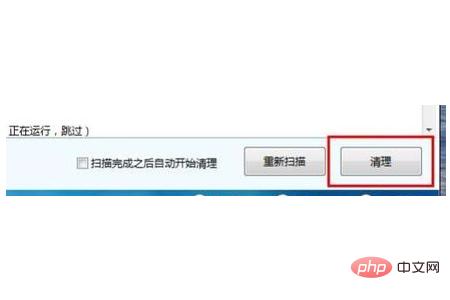
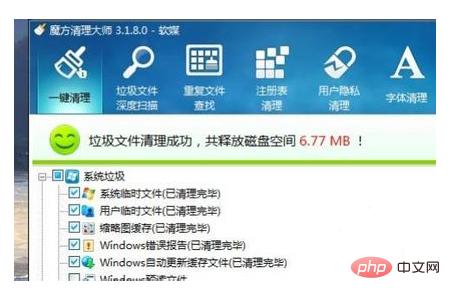
Résumé : ce qui précède représente l'intégralité du contenu de cet article, j'espère qu'il sera utile à tout le monde.
Ce qui précède est le contenu détaillé de. pour plus d'informations, suivez d'autres articles connexes sur le site Web de PHP en chinois!

Outils d'IA chauds

Undresser.AI Undress
Application basée sur l'IA pour créer des photos de nu réalistes

AI Clothes Remover
Outil d'IA en ligne pour supprimer les vêtements des photos.

Undress AI Tool
Images de déshabillage gratuites

Clothoff.io
Dissolvant de vêtements AI

AI Hentai Generator
Générez AI Hentai gratuitement.

Article chaud

Outils chauds

Bloc-notes++7.3.1
Éditeur de code facile à utiliser et gratuit

SublimeText3 version chinoise
Version chinoise, très simple à utiliser

Envoyer Studio 13.0.1
Puissant environnement de développement intégré PHP

Dreamweaver CS6
Outils de développement Web visuel

SublimeText3 version Mac
Logiciel d'édition de code au niveau de Dieu (SublimeText3)
 Le dossier des fichiers programme (x86) sur le lecteur C peut-il être supprimé ?
Feb 27, 2023 pm 03:09 PM
Le dossier des fichiers programme (x86) sur le lecteur C peut-il être supprimé ?
Feb 27, 2023 pm 03:09 PM
Le dossier des fichiers programme (x86) sur le lecteur C ne peut pas être supprimé. Les fichiers programme (x86) sont un dossier système. Généralement, les applications 32 bits sont installées par défaut dans ce dossier. Ce dossier stocke les programmes système et divers fichiers dont dépend le logiciel d'installation. Il ne peut pas être supprimé. empêcher le système d'exploitation et les logiciels installés de fonctionner correctement.
 Le dossier itinérant sur le lecteur C peut-il être supprimé ?
Jul 02, 2021 am 11:54 AM
Le dossier itinérant sur le lecteur C peut-il être supprimé ?
Jul 02, 2021 am 11:54 AM
Le dossier itinérant du lecteur C ne peut pas être supprimé, mais certaines données du dossier peuvent être supprimées. Le dossier itinérant stocke les données et les fichiers de configuration générés après l'utilisation du programme. La suppression du dossier itinérant peut entraîner un dysfonctionnement du logiciel ou provoquer des erreurs, et le logiciel peut ne plus être utilisable. Cependant, certains fichiers du dossier peuvent être supprimés.
 Comment formater le lecteur C avec la commande DOS
Feb 19, 2024 pm 04:23 PM
Comment formater le lecteur C avec la commande DOS
Feb 19, 2024 pm 04:23 PM
La commande DOS est un outil de ligne de commande utilisé dans le système d'exploitation Windows, qui peut être utilisé pour effectuer diverses tâches et opérations de gestion du système. L'une des tâches courantes consiste à formater le disque dur, y compris le lecteur C. Le formatage du lecteur C est une opération relativement dangereuse car elle effacera toutes les données du lecteur C et réinitialisera le système de fichiers. Avant d'effectuer cette opération, assurez-vous d'avoir sauvegardé les fichiers importants et de bien comprendre l'impact que le formatage aura sur votre ordinateur. Ce qui suit est formaté dans la ligne de commande DOS
 Quelle quantité de mémoire reste généralement sur le lecteur C de l'ordinateur ?
Jun 27, 2023 pm 03:15 PM
Quelle quantité de mémoire reste généralement sur le lecteur C de l'ordinateur ?
Jun 27, 2023 pm 03:15 PM
Le lecteur C de l'ordinateur laisse généralement 50 à 80 Go. Étant donné que le système générera des fichiers indésirables et des fichiers en cache lors d'une utilisation future, il est recommandé de réserver au moins 50 Go à 80 Go d'espace pour le lecteur C si vous n'êtes pas habitué à choisir le chemin. Si vous ne nettoyez pas souvent votre ordinateur, vous aurez besoin d'au moins 100 Go.
 Pourquoi ai-je un lecteur C et un lecteur H ? Voici 5 raisons
Feb 05, 2024 pm 03:30 PM
Pourquoi ai-je un lecteur C et un lecteur H ? Voici 5 raisons
Feb 05, 2024 pm 03:30 PM
En termes simples, le disque dur de votre ordinateur est compressé. La compression du disque dur de votre ordinateur vous permet d'insérer plus d'informations sur le disque, mais nécessite la création d'une zone (appelée partition H) pour les fichiers qui ne peuvent pas être utilisés une fois compressés. Remarque Le lecteur H est la partie non compressée du disque dur. Puis-je supprimer H en toute sécurité ? La compression d'un disque dur est généralement permanente et, bien que la décompression soit possible, elle n'est pas fiable. S'il y a un problème avec le lecteur C: ou le disque dur compressé, il est recommandé de l'effacer et de recommencer. C : Généralement le lecteur système pour les systèmes basés sur Microsoft, il peut s'agir du seul lecteur. Si l'ordinateur n'est pas connecté à un réseau, il peut faire office de lecteur « principal ». Le lecteur C: stocke également généralement les applications. Avant les disques durs, les ordinateurs avaient deux
 Que signifie 0 octet disponible sur le lecteur C ?
Mar 13, 2023 pm 04:03 PM
Que signifie 0 octet disponible sur le lecteur C ?
Mar 13, 2023 pm 04:03 PM
0 octet disponible sur le lecteur c signifie que le lecteur c (lecteur système) n'a pas d'espace et que l'espace restant est de 0 octet. Les raisons de 0 octet dans le lecteur C : 1. L'espace du lecteur C est plein ; si c'est parce que le lecteur C a une mémoire insuffisante, vous devez alors nettoyer les fichiers du lecteur C et supprimer les fichiers inutiles ; , le moyen le plus simple. Le meilleur moyen est de réinstaller le système pour que l'ordinateur revienne à la normale.
 Comment résoudre le problème de la réduction de l'espace disque C après la mise à jour Win11
Dec 26, 2023 pm 01:47 PM
Comment résoudre le problème de la réduction de l'espace disque C après la mise à jour Win11
Dec 26, 2023 pm 01:47 PM
Après la mise à jour du système Win11, de nombreux utilisateurs constatent que leur lecteur système C est devenu plus petit et ne savent pas quoi faire. En fait, c'est parce qu'il est plein de fichiers résiduels et de plug-ins indésirables. Voici la mise à jour pour. win11. Apprenons-en davantage sur la solution au problème selon lequel l'espace du lecteur C est devenu plus petit. Que faire si l'espace du lecteur C devient plus petit après la mise à jour vers Win11 : 1. Tout d'abord, cliquez avec le bouton droit sur le lecteur C local et cliquez sur Propriétés dans le menu contextuel. 2. Ensuite, dans l'interface ouverte, cliquez sur "Nettoyage de disque" au milieu. 3. Cliquez ensuite sur « Nettoyer les fichiers système » dans l'interface de nettoyage de disque. 4. Sélectionnez ensuite les options que vous souhaitez nettoyer, y compris « Installations Windows précédentes » et cliquez sur OK. 5. Cliquez sur "Supprimer le fichier" dans la fenêtre contextuelle pour le supprimer.
 Étapes pour augmenter l'espace disque C
Jan 13, 2024 pm 03:33 PM
Étapes pour augmenter l'espace disque C
Jan 13, 2024 pm 03:33 PM
Récemment, de nombreux amis ont parlé de la façon d'augmenter l'espace disque C, je pense donc qu'il est temps de partager les méthodes que je connais avec tout le monde. Aujourd'hui, je suis ici pour partager avec vous comment augmenter l'espace disque C. Nous savons tous qu'un ordinateur est divisé en plusieurs disques, et chaque disque joue son propre rôle, mais l'un d'eux joue un rôle majeur. C'est le lecteur C. En parlant du lecteur C, il est très puissant. Il contient tous les « gros ». C'est important. Une fois qu'il y a un problème, l'ordinateur aura aussi un problème. Aujourd'hui, je vais parler de la façon d'ajouter de l'espace au lecteur C. Tout d’abord, téléchargez l’outil de partition diskgenius et exécutez-le après le téléchargement. Lecteur C Figure 1 Ensuite, après l'exécution, cliquez avec le bouton droit sur "Disque local"





